中望CAD的操作界面是中望CAD显示、编辑图形的区域。打开中望CAD后,默认界面为二维草图与注释,界面包括功能区、绘图区、命令栏、状态栏、十字光标、坐标系图标、布局标签、标题栏和快速访问工具栏等。 本节介绍基本的操作界面设置方法。
设置菜单栏
操作步骤:
1、 在CAD上方有一个三角形按钮 ,单击这个按钮可以隐藏或显示菜单
,单击这个按钮可以隐藏或显示菜单
2、 三角形向上为显示菜单栏
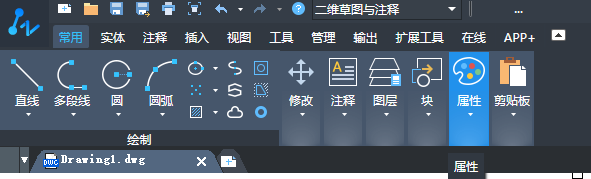
3、 三角形向下为隐藏菜单栏

设置工具栏
有时候打开CAD软件,工具栏会隐藏掉,此时就需要我们进行一些操作将它们调出来。
操作步骤:
1、 选择“菜单栏-工具-选项版”,单击属性/工具选项板/快速计算器等,在绘图界面就会显示出相应的工具栏了(菜单栏中高亮的部分为已打开的工具栏)
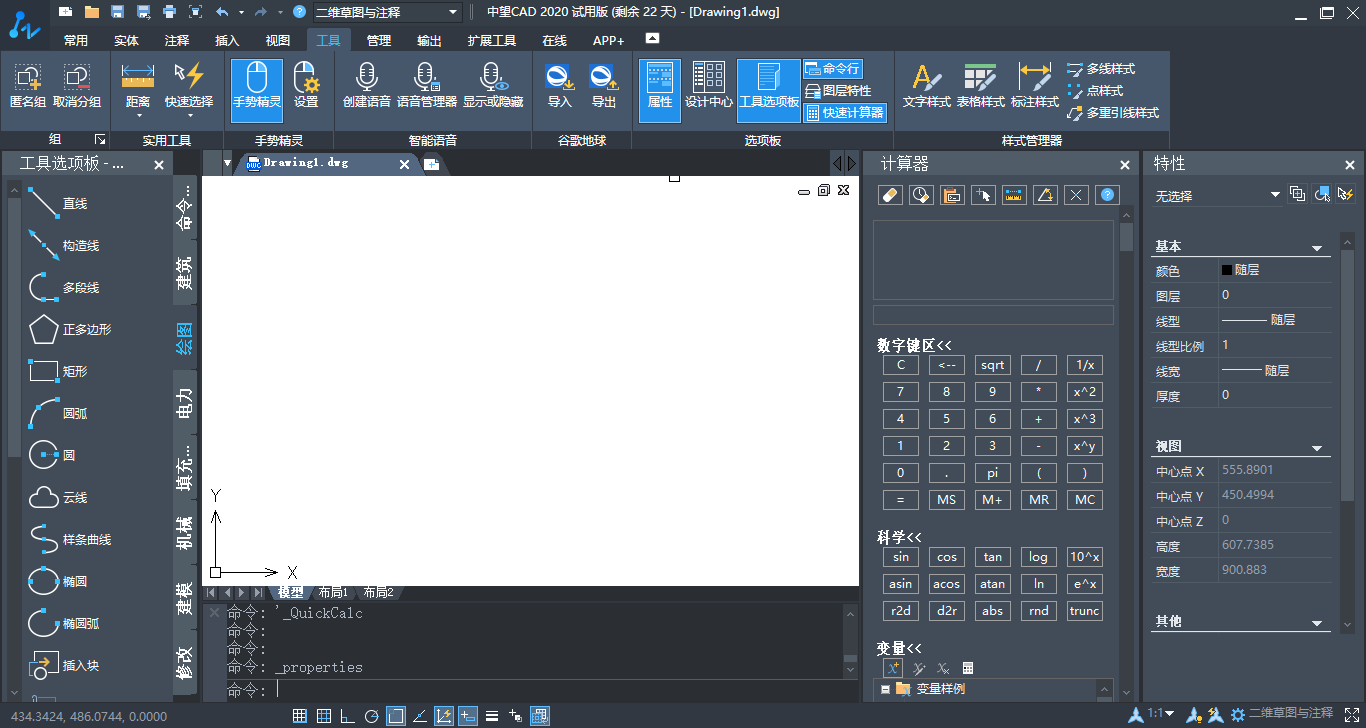
2、 同样,再次单击属性/工具选项板/快速计算器等,工具栏即可隐藏
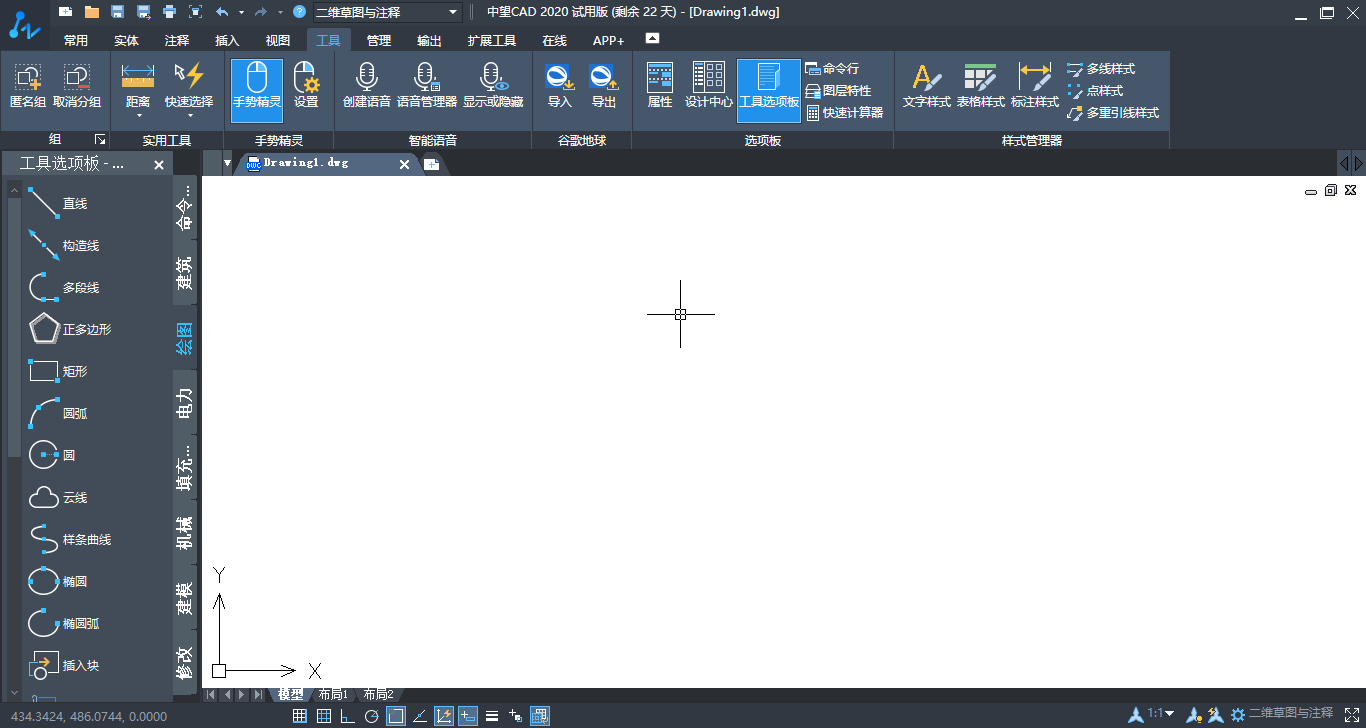
设置光标大小
操作步骤:
1、 在绘图区域中单击鼠标右键,在弹出的对话框中选择“选项”命令
2、 在“选项“对话框中选择”显示“选项卡,在”十字光标大小“框(CAD软件光标大小默认为绘图区的5%)中直接输入数值或者直接拖动文本框后面的滑块即可。
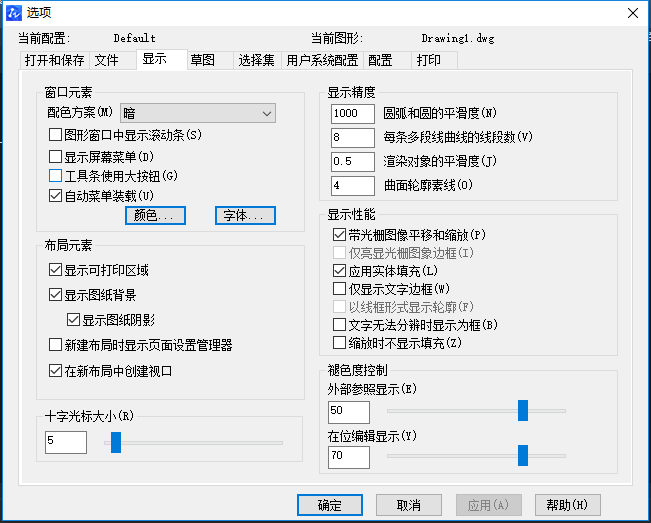
另外,还可以在命令栏直接输入CURSORSIZE命令修改其大小,操作如下:

推荐阅读:CAD如何设置明界面
·中望软件荣获“2023中国版权影响力企业”奖项2023-11-23
·“中望CAD+智慧途思PRtools”解决方案,助力工艺工程师高效设计2023-11-21
·助力四川新型工业化发展:中望举办高峰论坛,探讨自主工软与数智设计2023-11-10
· “真自主”才敢说“更硬核”,中望自主3D内核助力企业数字化发展2023-11-01
·中望联合构力科技打造“中望CAD+PKPM审查软件”解决方案,推进审图流程全国产化2023-10-25
·中望软件全资收购英国商业流体仿真软件PHOENICS 持续完善多学科多物理场仿真解决方案2023-10-08
·人才培养 笃行不怠 | 国家工业软件行业产教融合共同体第一次理事会工作会议成功举办2023-10-09
·中望软件联合新硕科技打造全国产五金模具设计系统,助力模具企业降本增效2023-09-07
·玩趣3D:如何应用中望3D,快速设计基站天线传动螺杆?2022-02-10
·趣玩3D:使用中望3D设计车顶帐篷,为户外休闲增添新装备2021-11-25
·现代与历史的碰撞:阿根廷学生应用中望3D,技术重现达·芬奇“飞碟”坦克原型2021-09-26
·我的珠宝人生:西班牙设计师用中望3D设计华美珠宝2021-09-26
·9个小妙招,切换至中望CAD竟可以如此顺畅快速 2021-09-06
·原来插头是这样设计的,看完你学会了吗?2021-09-06
·玩趣3D:如何使用中望3D设计光学反光碗2021-09-01
·玩趣3D:如何巧用中望3D 2022新功能,设计专属相机?2021-08-10
·如何将图块存储为一个独立的dwg文件?2022-04-08
·CAD标注关联设置2015-12-08
·CAD如何知道图形的数量?2020-03-27
·cad中画圆的内接三角形2019-06-04
·CAD常见的图形显示问题2021-06-01
·CAD如何将直线与圆弧连接成多段线2021-01-20
·CAD利用键盘可以进行哪些快捷操作?2021-05-25
·CAD画龙虾的方法2022-09-07
微信
咨询
客服
Top

中望软件技术